האם ניסית אי פעם לגשת ליישומים של Citrix ממחשב Ubuntu? האם זה אפשרי? כן! ל-Citrix יש אפליקציית Workspace (בעבר הלקוח של Citrix ל-Ubuntu) ל-Linux Ubuntu, בה תוכל לגשת למשאבי Citrix.
במדריך זה, תלמד איך להתקין את אפליקציית Citrix Workspace ולגשת ליישומים של Citrix הן דרך דפדפן האינטרנט והן ישירות דרך אפליקציית Citrix Workspace.
בואו נתחיל!
דרישות מוקדמות
מדובר בהדגמה מעשית. אם ברצונך לעקוב, הקפד לוודא שיש לך את הבא:
- A fully configured Citrix site joined to Active Directory – This tutorial demonstrates a local environment reachable at the https://storefront.homelab.local URL to connect to the Citrix environment. Your Citrix site may be located at a different URL.
- מחשב Ubuntu עם גרסה 18 ומעלה – המדריך הזה משתמש בגרסה 20.04.3 LTS של Ubuntu.
- חשבון משתמש ב-Active Directory (AD) – המדריך משתמש בחשבון AD בשם user01 לצורך גישה ליישומים של Citrix.
הורדה והתקנת לקוח Citrix Receiver ל-Ubuntu (אפליקציית Citrix Workspace)
בתחילה, כש-Citrix הציעו תוכנה לגישה ליישומים שלהם, קראו לה Citrix Receiver. אך בגרסאות החדשות יותר, שינו את שמה ל-Citrix Workspace והוסיפו תכונות חדשות.
כדי לגשת ליישומים של Citrix באתר של Citrix, יש להוריד ולהתקין תחילה את אפליקציית Citrix Workspace על המחשב שלך.
1. בדפדף האינטרנט המועדף עליך, נווט לעמוד ההורדות של קיטריקס.
2. גלול למטה למקטע של הורדות זמינות ולחץ על חבילות Debian → אפשרות חבילות מלאות (תמיכה עצמית).
3. במקטע של קיטריקס סייבר רום לינוקס (x86_64), לחץ על הורד קובץ. בכך תוריד את קובץ ה-Deb של קיטריקס סייבר רום למחשב האישי שלך.
אם יש לך גרסה של מערכת ההפעלה ב-32 ביט, לחץ על הורד קובץ תחת המקטע של קיטריקס סייבר רום לינוקס (x86) במקום זאת.
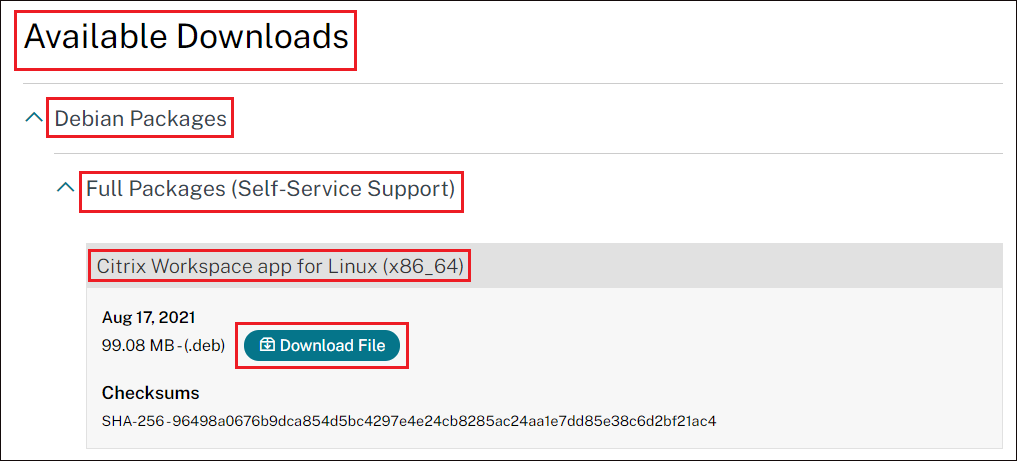
4. כעת פתח את הטרמינל שלך והפעל את הפקודות למטה כדי לנווט לתיקייה שבה הורדת את קיטריקס סייבר רום ולהתקין אותו. הכנס את סיסמת ה-sudo שלך, אם אינך מפעיל את הפקודות כמשתמש root (מומלץ שלא להפעיל כמשתמש root), ולחץ על Enter כדי להתקין את יישום קיטריקס סייבר רום על מחשבך.
קיטריקס מחדשת בעדכונים כל תיקון שלבעיהות שמזוהות ומוסיפה תכונות חדשות בגרסאות חדשות, כך שוודא שאתה נכנס בצורה נכונה לגרסה של היישום שהורדת כאשר אתה מפעיל את הפקודות למטה.
5. בחרו או כן או לא לאפשרות הגנת היישומון המופיעה מטה בהתאם להגדרות האתר שלכם ב־Citrix בחלון הופעה. עם מדיניות הגנת היישומון, מרחב העבודה של Citrix מגן על הנתונים שלכם מפעולות כתיבת קוד מקשים ולכידת מסך.
למדריך זה, בחרו לא מאחר שאין תכונות כתיבת קוד מקשים או לכידת מסך שמופעלות באתר Citrix המשמש במדריך זה. בחרו אישור ולחצו על מקש הרווח.
בחירת כן מתקינה את הקבצים הנדרשים לכתיבת קוד מקשים וללכידת מסך, שמנהלי Citrix יכולים להפעיל או להשבית בעתיד כאשר זה נדרש.

למטה, ניתן לראות את התקנת היישום Citrix Workspace השלמה.
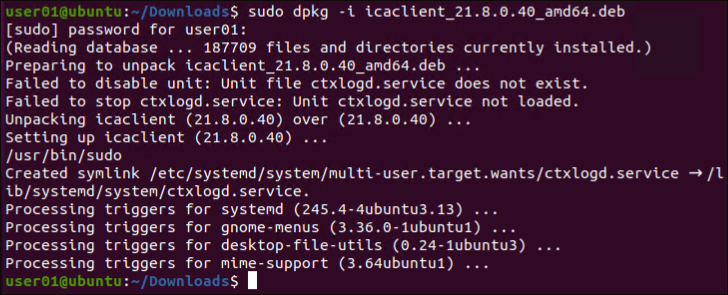
גישה ליישומים של Citrix דרך דפדפן אינטרנט
ישנם דרכים שונות לגישה ליישומים של Citrix ול־שולחנות עבודה שיש לכם גישה אליהם, אך נתחיל תחילה בגישה ליישומים של Citrix דרך דפדפן האינטרנט.
1. בדפדפן האינטרנט שלך, נווט אל כתובת ה-URL של ציטריקס של חברתך. מדריך זה משתמש בכתובת https://storefront.homelab.local לגישה ליישומי ציטריקס. לחץ על כפתור זיהוי המקלט כדי להתחיל את תהליך זיהוי תוכנת מקלט ציטריקס.
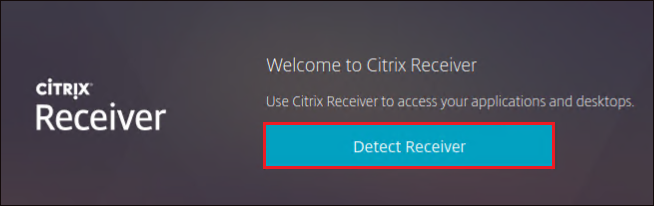
2. בחלון הקופץ, סמן את תיבת תמיד לאפשר לכתובת URL של ציטריקס לפתוח קישורי מקלט כדי להבטיח שכל משאבי ציטריקס יפתחו את היישום שתבחר ללא כל הודעת פרומפט. לחץ בחר יישום כדי לבחור את היישום המוגדר כברירת מחדל לשימוש בעת גישה לכל כתובות ה-URL של ציטריקס בעתיד.
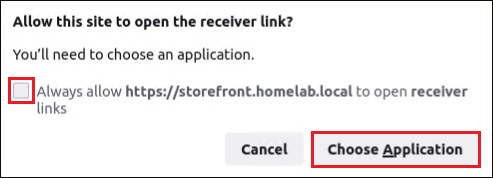
3. כעת בחר את משגר מקום העבודה של ציטריקס מהרשימה שמופיעה למטה, וסמן את התיבה שאומרת תמיד להשתמש ביישום זה לפתיחת קישורי מקלט. כתוצאה מכך, בכל פעם שתגש לכתובת URL של ציטריקס, משגר מקום העבודה של ציטריקס יזהה אם מקום העבודה של ציטריקס מותקן על המחשב שלך או לא.
לחץ פתח קישור כדי לפתוח את כתובת ה-https://storefront.homelab.local בדפדפן האינטרנט שלך.
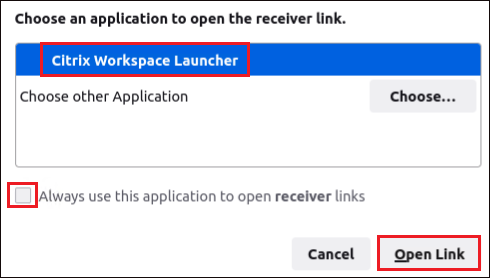
אם הדפדפן לא מתחיל בזיהוי אפליקציית העבודה, לחץ על קישור כבר מותקן, כפי שמוצג למטה.
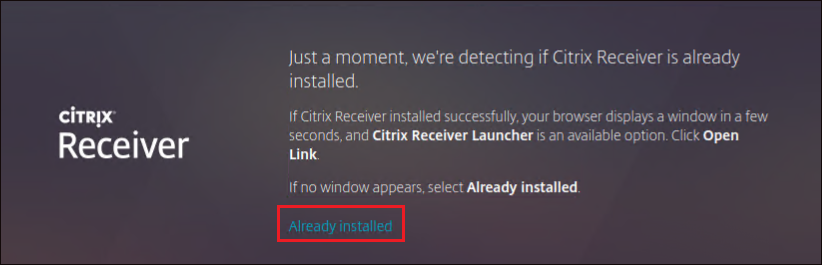
4. לאחר שהזיהוי של אפליקציית העבודה הושלם, התחבר לאפליקציית העבודה, כפי שמוצג למטה. הזן את פרטי האימות שלך ל-Active Directory, homelab\user01 במקרה זה, ולחץ התחבר.
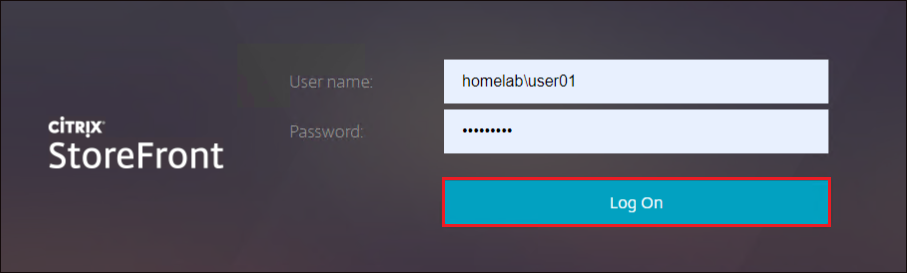
5. באפליקציית Citrix Workspace, לחץ על פריט התפריט APPS כדי לראות את כל היישומים והשולחנות הזמינים. בדוגמא שמוצגת למטה, user01 משתמש בארבעה יישומי Citrix.
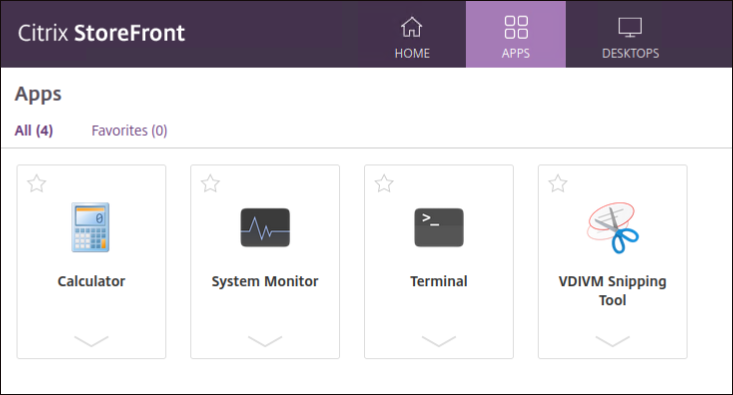
6. כעת לחץ על יישום כלשהו כדי להשיג אותו, בדוגמא זו, מחשבון.
אם מוצגת הודעה כמו בדוגמא למטה, וודא שאתה בוחר ב Citrix Workspace Engine. הפעל את האפשרות עשה זאת אוטומטית לקבצים כאלו מעכשיו והלאה, ולחץ על אישור. בכך אתה אומר לדפדפן שלך לפתוח יישומי Citrix דרך Citrix Workspace Engine כבררת מחדל.

7. לבסוף, לחץ על אישור כדי להסכים להסכם רישיון למשתמש הסופי (EULA), והיישום של Citrix (מחשבון) ייפתח.
הסכמת ל-EULA היא תהליך חד-פעמי כאשר אתה פותח יישום Citrix לפעם הראשונה.
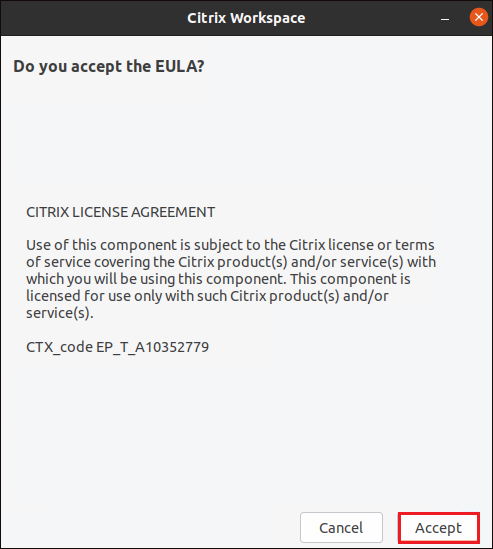
גישה ליישומים של Citrix באמצעות אפליקציית Citrix Workspace
ראית כיצד להשיג יישומים של Citrix דרך דפדפן כמו עד כה. אך תבחן איך לגשת ליישומים של Citrix ישירות דרך אפליקציית Citrix Workspace.
1. במחשב הUbuntu שלך, חפש Workspace ולחץ על Citrix Workspace.
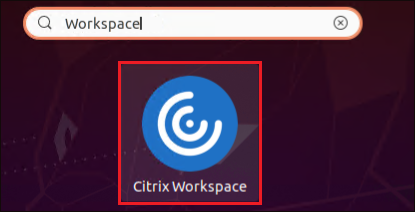
2. בחלון הקופץ, הזן את כתובת ה-URL שלך של Citrix ולחץ על הוסף. המדריך הזה משתמש ב-URL של http://storefront.homelab.local.
אם נתקלת בבעיה בתעודת SSL בעת ניתוב ל-URL של Citrix של החברה שלך, עקוב אחר השלבים שניתנים במאמר באתר KnowCitrix.com.
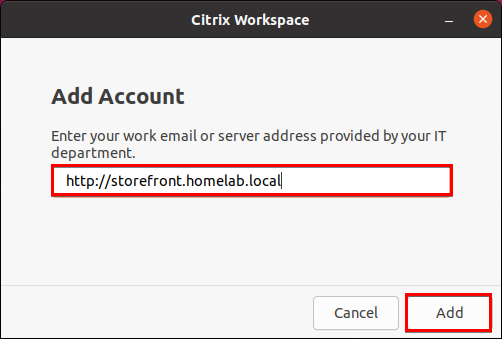
3. עכשיו הזן את שם המשתמש והסיסמה שלך ב-Directive הפעיל ולחץ כניסה.
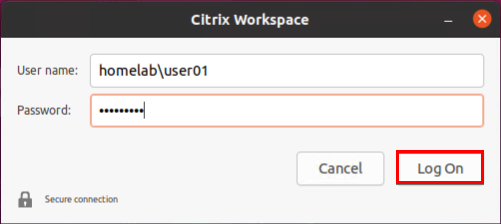
כמו בגישה ל- Citrix Workspace דרך דפדפן, תראה את כל היישומים והשולחנות שיש לך גישה אליהם, כפי שמוצג למטה.
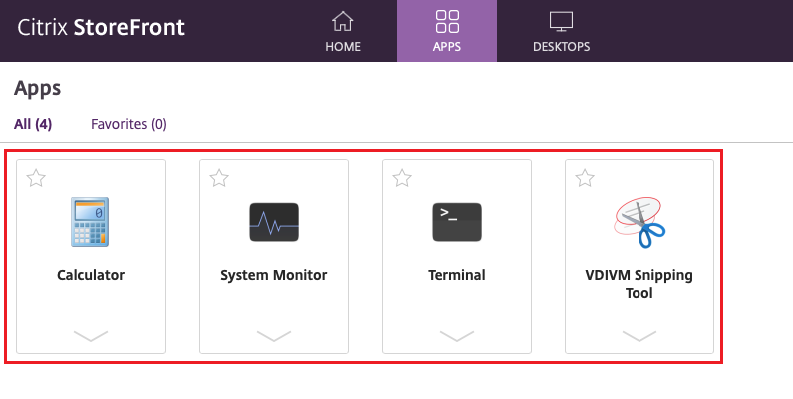
הסרת אפליקציית Citrix Workspace
אם אפליקציית Citrix Workspace אינה שימושית עוד, פשוט הסר אותה מהמחשב שלך. הסרת אפליקציית Citrix Workspace זהה להסרת תוכנה אחרת במחשב Ubuntu.
הפעל את הפקודה הבאה בטרמינל שלך כדי להסיר icaclient (Citrix Workspace) מהמחשב שלך. הדגל -y מספר לפקודה לקבל אוטומטית כל הצעות כאשר אתה מפעיל את הפקודה. הזן את סיסמת המנהל שלך כאשר תתבקש להמשיך ולהפעיל את הפקודה.
אולי ברצונך להסיר קבצים שנותרו יחד עם אפליקציית Citrix Workspace. אם זה המקרה, החלף את האפשרות
להסירבאפשרותלנקות, כך:sudo apt-get purge icaclient -y
סיכום
במדריך זה, למדת כיצד להתקין ולהפעיל בצורה תקינה את יישומי Citrix השונים הן דרך הדפדפן והן דרך אפליקציית הלקוח של Citrix Workspace ב-Ubuntu (קודם הלקוח Citrix Receiver של Ubuntu).
איזה משני הדרכים אתה תשתמש כדי לגשת למשאבי Citrix שלך: דפדפן אינטרנט או אפליקציית הWorkspace של Citrix?
Source:
https://adamtheautomator.com/citrix-receiver-ubuntu/













